Scannen Sie Ihre iOS-Geräte vollständig und löschen Sie alle Junk-Dateien auf Ihrem iPhone, iPad und iPod.
3 Methoden zum Löschen aller Inhalte und Einstellungen auf dem iPhone [Definitiv]
Wenn Sie auf iPhone-Probleme stoßen, wie z. B. Hängenbleiben, Abstürze usw., können Sie alle Inhalte und Einstellungen löschen, um das Problem zu lösen. Dieser Dienst löscht alle Ihre Daten und setzt alle Einstellungen auf Ihrem iPhone 16/15/14 zurück, wodurch Ihr Gerät wie neu aussieht. Aber manchmal stellen Sie fest, dass Ihr iPhone einfriert oder abstürzt, sobald Sie die App ausführen. Außerdem werden Probleme nicht immer gelöst, auch wenn Sie das Programm normal ausführen. Was können Sie also tun, um alle Inhalte und Einstellungen zu löschen und Ihr iPhone wieder flüssig zu machen? Der Artikel wird Ihr Problem definitiv lösen.
Führerliste
Teil 1: Alle Inhalte und Einstellungen über die iPhone-Einstellungen löschen Teil 2: Alle Inhalte und Einstellungen löschen, wenn das Problem komplett auftritt Teil 3: Häufig gestellte Fragen zum Löschen aller Inhalte und EinstellungenTeil 1: Alle Inhalte und Einstellungen über die iPhone-Einstellungen löschen
Dies ist wohl die schnellste und einfachste Möglichkeit, alle Inhalte und Einstellungen zu löschen. Obwohl Sie alle Inhalte und Einstellungen auf dem iPhone gelöscht haben, können Ihre gelöschten Daten immer noch wiederhergestellt werden.
Schritt 1Klopfen Einstellungen > Allgemein > Zurücksetzen. Offen Einstellungen App auf Ihrem iPhone und tippen Sie auf die Schaltfläche Allgemein. Tippen Sie dann auf die Zurücksetzen Und Alle Inhalte und Einstellungen löschen Tasten.
Schritt 2Nachdem Sie die Liste der zu entfernenden Dinge angezeigt haben, tippen Sie auf die Schaltfläche „Fortfahren“ und geben Sie Ihren iPhone-Passcode ein.
Schritt 3Eine Meldung warnt Sie, dass dadurch alle Medien und Daten gelöscht und alle Einstellungen zurückgesetzt werden. Tippen Sie auf das iPhone löschen Drücken Sie zur Bestätigung die Taste .
Schritt 4Wenn Sie „Mein iPhone suchen“ aktiviert haben, werden Sie aufgefordert, Ihre Apple-ID und Ihren Passcode einzugeben. Geben Sie Ihren Passcode ein und tippen Sie auf das iPhone löschen Taste.
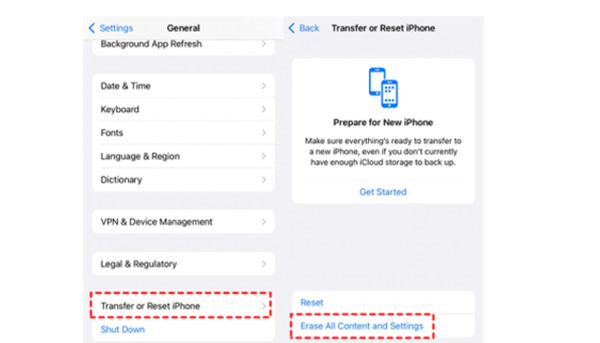
Teil 2: Alle Inhalte und Einstellungen löschen, wenn das Problem komplett auftritt
Mit der oben beschriebenen Methode können Sie alle Inhalte und Einstellungen löschen, die ausschließlich von den iPhone-Einstellungen abhängen. Wenn Ihr iPhone während des Vorgangs hängen bleibt, können Sie versuchen, die folgenden Lösungen durchzuführen.
1. 4Easysoft iPhone Cleaner funktioniert auf dem iPhone 16/15/14
4Easysoft iPhone-Reiniger ist ein benutzerfreundliches Tool zum Löschen aller Inhalte und Einstellungen, wenn Ihr iPhone nicht mehr reagiert. Es behebt Ihr Geräteproblem mit wenigen Klicks vollständig. Sie können auch wichtige Daten sichern, bevor Sie sie löschen.

Bietet 3 Ebenen, um Speicherplatz freizugeben oder alle Inhalte und Einstellungen nach Wunsch zu löschen.
Zeigen Sie nach dem Scannen eine Vorschau der gewünschten Daten an und sichern Sie diese. So können Sie die unerwünschten Daten zum Löschen auswählen.
Mit wenigen Klicks können Sie Apps vollständig deinstallieren, ungenutzte Daten löschen und Speicherplatz freigeben.
Wird auf den meisten iOS-Modellen und -Versionen unterstützt, einschließlich iPhone 16/15/14, iOS 18/17 und mehr.
100% Sicher
100% Sicher
Schritt 1Starten Sie 4Easysoft iPhone Cleaner auf Ihrem Computer und verbinden Sie Ihr iPhone über ein USB-Kabel mit dem Computer. Bitte schalten Sie das Finde mein iPhone Klicken Sie zuerst auf die Schaltfläche, um sicherzustellen, dass die Daten erfolgreich gelöscht werden. Klicken Sie dann auf die Alle Daten löschen Taste.

Schritt 2Um alle Inhalte und Einstellungen auf Ihrem iPhone/iPad zu löschen, klicken Sie auf das Medium Schaltfläche. Dadurch werden alle Daten vollständig gelöscht, ohne dass sie wiederhergestellt werden können. Darüber hinaus können Sie auf die Schaltfläche Hoch Schaltfläche, um Ihr Gerät dreimal zu überschreiben und die Daten zu zerstören.

Schritt 3Geben Sie als nächstes 0000 ein, um den Löschvorgang zu bestätigen. Klicken Sie dann auf Löschen Schaltfläche, um mit dem Löschen aller Inhalte und Einstellungen zu beginnen. In der Zwischenzeit müssen Sie überprüfen, ob auf Ihrem iPhone ein Programm ausgeführt wird oder aktualisiert wird. Wenn dies der Fall ist, müssen Sie es ausschalten.

2. Löschen Sie alle Inhalte und Einstellungen über iTunes unter Windows
Obwohl iTunes auf dem Mac nicht empfohlen wird, können Sie damit unter Windows alle Inhalte und Einstellungen löschen. Bitte stellen Sie zuerst sicher, dass Sie die neueste Version von iTunes heruntergeladen haben.
Schritt 1Öffnen Sie iTunes und verbinden Sie Ihr iPhone über ein USB-Kabel mit Ihrem PC. Klicken Sie anschließend auf Gerät Schaltfläche in der oberen linken Ecke.
Schritt 2Bevor Sie alle Inhalte und Einstellungen löschen, müssen Sie überprüfen, ob Sie Ihre Daten gesichert haben. Wenn Sie nicht gespeichert haben, können Sie auf das Jetzt sichern , um Ihre Daten zu speichern. Wenn Sie Ihre Daten gespeichert haben, müssen Sie sie nicht erneut speichern.
Schritt 3Drücke den Zusammenfassung Schaltfläche und dann die Schaltfläche Wiederherstellen, um alle Inhalte und Einstellungen zu löschen.
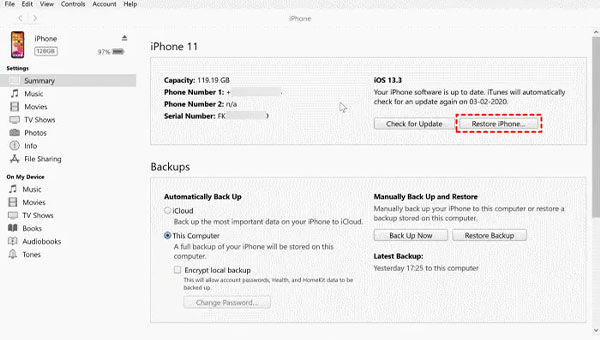
3. Verwenden Sie „Mein iPhone suchen“, um alle Inhalte und Einstellungen auf dem Mac zu löschen (macOS 10.15 Catalina und später Sequoia).
Da der Mac über keinen Download verfügt, sparen Sie Zeit und Energie. Mac und iPhone sind Teil eines gemeinsamen Unternehmens, daher entspricht das Löschen aller Inhalte und Einstellungen mithilfe des Mac eher den Gewohnheiten von iPhone-Benutzern.
Schritt 1Klicken iPhone-Einstellungen Und Ihr Name. Dann können Sie auf das Finde mein Klicken Sie auf und finden Sie die Mein iPhone Option zum Ausschalten.
Schritt 2Schließen Sie Ihr iPhone mit einem geeigneten Kabel an Ihren Mac an. Wenn eine Meldung angezeigt wird, in der Sie nach einem Kennwort gefragt werden oder gefragt werden, ob Sie diesem Computer vertrauen möchten, folgen Sie den Anweisungen.
Schritt 3Drücke den Finder Symbol im Dock. Klicken Sie nun auf das iPhone-Name Schaltfläche unter Standorte.
Schritt 4Klicken Sie dann auf die Schaltfläche „iPhone wiederherstellen“. Sie können ggf. auch Ihre Geräteeinstellungen sichern. Klicken Sie abschließend auf die Wiederherstellen Schaltfläche, um Ihr Telefon zu löschen und die Werkseinstellungen wiederherzustellen.
Teil 3: Häufig gestellte Fragen zum Löschen aller Inhalte und Einstellungen
-
Alle Einstellungen zurücksetzen VS Alle Inhalte und Einstellungen löschen
Alle Einstellungen zurücksetzen bedeutet, dass Sie die Einstellungen auf die Werkseinstellungen zurücksetzen, das iPhone Ihre Daten jedoch weiterhin behält. Alle Inhalte und Einstellungen löschen dient zum Löschen aller Inhalte Ihres iPhones und zum Zurücksetzen auf die Werkseinstellungen.
-
Wenn die Option „Alle Inhalte und Einstellungen auf dem iPhone löschen“ Ihr iPhone vollständig löscht?
Die Antwort ist nein. Nachdem Sie alle Inhalte und Einstellungen mithilfe der iPhone-Einstellungen gelöscht haben, können Sie Ihr iPhone wieder verwenden. Sie werden schockiert sein, dass noch nutzlose Dateien übrig sind.
-
Wann sollten Sie „Alle Inhalte und Einstellungen löschen“ um Hilfe bitten?
Manchmal funktioniert das Zurücksetzen aller Einstellungen nicht und Ihr iPhone funktioniert nicht wieder einwandfrei. In diesem Fall sollten Sie sich an „Alle Inhalte und Einstellungen löschen“ wenden. Letzteres ist leistungsfähiger als Ersteres.
Abschluss
Es gibt 4 Methoden, mit denen Sie alle Inhalte und Einstellungen im Abschnitt löschen können. Diese Methoden können die meisten Probleme beim Löschen aller Inhalte und Einstellungen lösen. Egal, welche Frage Sie haben, es gibt immer eine Methode, mit der Sie Ihr Ziel erreichen können. Mit ähnlichen Funktionen, 4easy Software iPhone Cleaner ist die rücksichtsvollste. Wenn Sie alle Inhalte und Einstellungen löschen und ein zufriedenstellendes Ergebnis erzielen möchten, kann diese Anwendung Ihre Erwartungen erfüllen.
100% Sicher
100% Sicher

 Geschrieben von
Geschrieben von 